現金網:Word 中如何制作“三線表”?
- 6
- 2023-12-17 08:10:05
- 158
摘要:
三線表一般用於論文中,通常會有 3 條線,頂線、底線和欄目線。如果,你還不會制作,那今天易老師就來手把手地教你如何制作。 三線表...
三線表一般用於論文中,通常會有 3 條線,頂線、底線和欄目線。如果,你還不會制作,那今天易老師就來手把手地教你如何制作。
三線表的組成
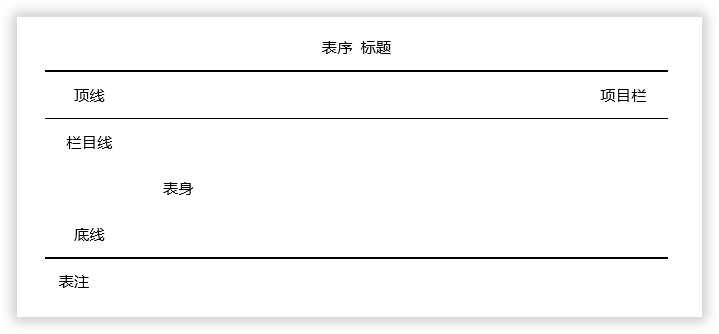
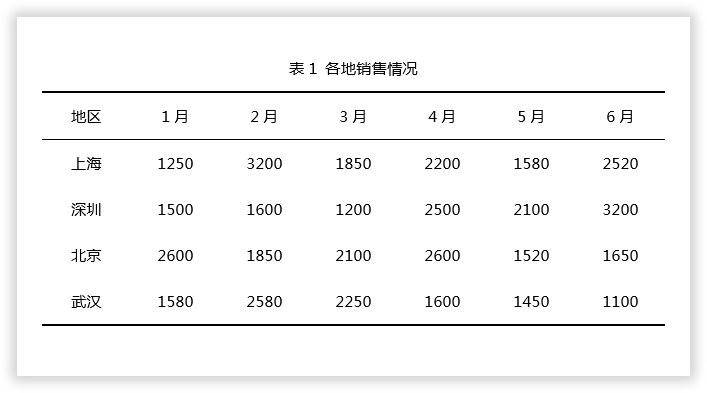
1、制作三線表
1、我們先將所有框線取消。選中表格,進入「設計」-「邊框」-「無框線」。
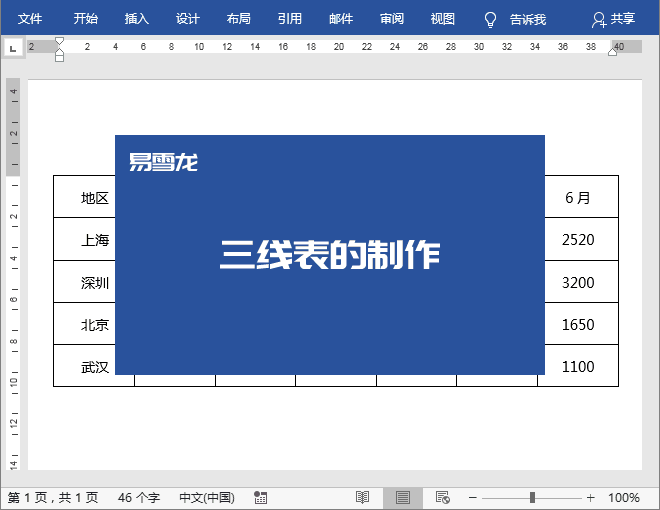
2、選中表格後「右鍵」-「表格屬性」-「邊框和底紋」,邊框線選擇“1.5 磅”,然後點擊“上框線”和“下框線”,確定。
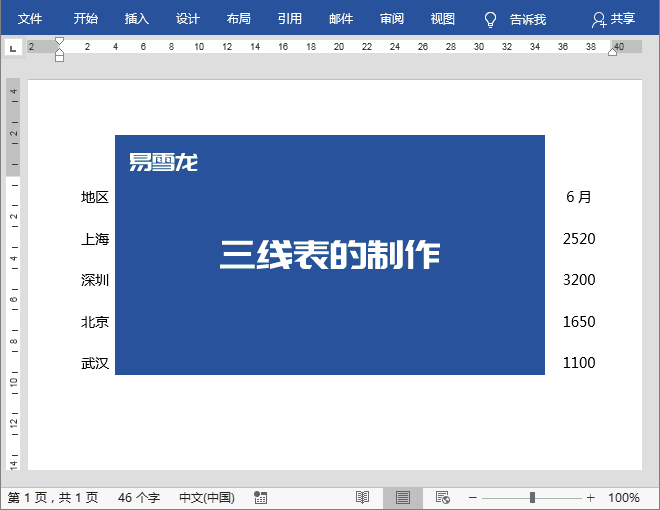
3、選中“項目欄”,然後「右鍵」-「表格屬性」-「邊框和底紋」,邊框線選擇“0.5 磅”,點擊“下框線”,確定。此時,我們的三線表就已經完成了。
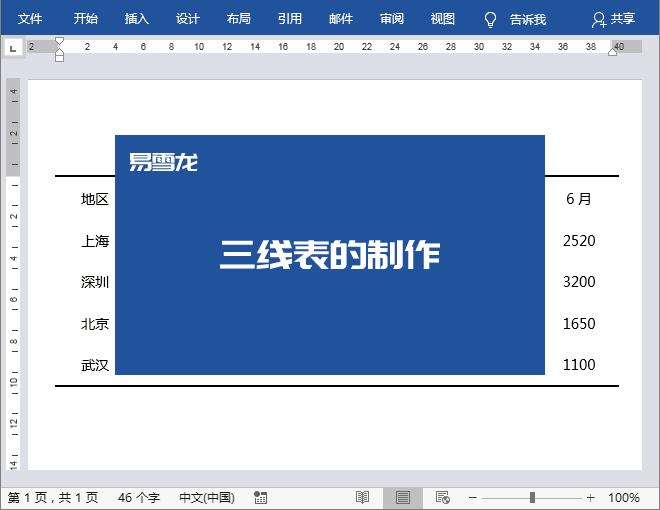
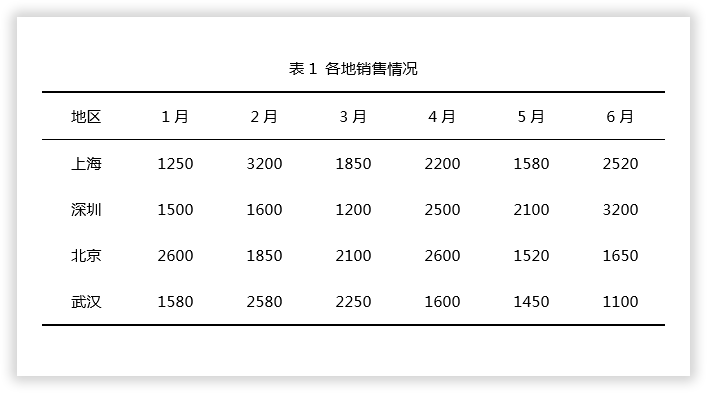
2、一鍵套用三線表
如果說你經常要使用三線表,我建議你可以將三線表添加到自己的“表格樣式”中,以後要使用,直接一鍵套用就 OK 了。
1、先選中表格,進入「設計」-「表格樣式」-「新建表格樣式」,設置一個名稱,然後設置表格爲“水平居中”。
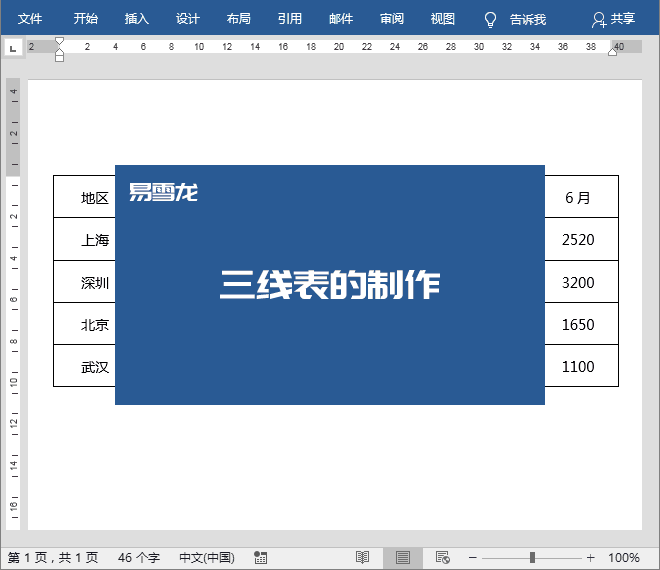
2、點擊「格式」-「邊框和底紋」,邊框線選擇“1.5 磅”,點擊“上框線”和“下框線”,確定。

3、在“將格式應用於”中選擇「標題行」,再次進入「格式」-「邊框和底紋」,將“上框線”設爲“1.5 磅”;“下框線”設爲“0.5 磅”確定,然後選擇「基於該模板的新文档」,確定。
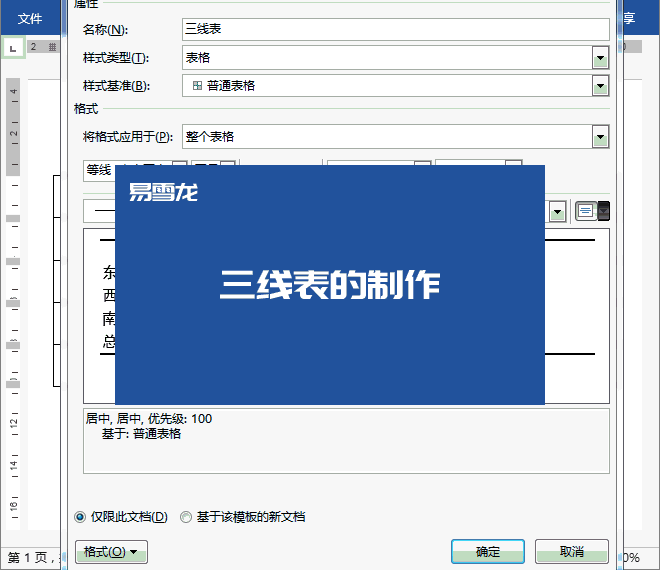
以後如果需要使用三線表,我們可以選中表格後,點擊「設計」-「表格樣式」,在「自定義」中點擊我們保存下來的三線表樣式即可。
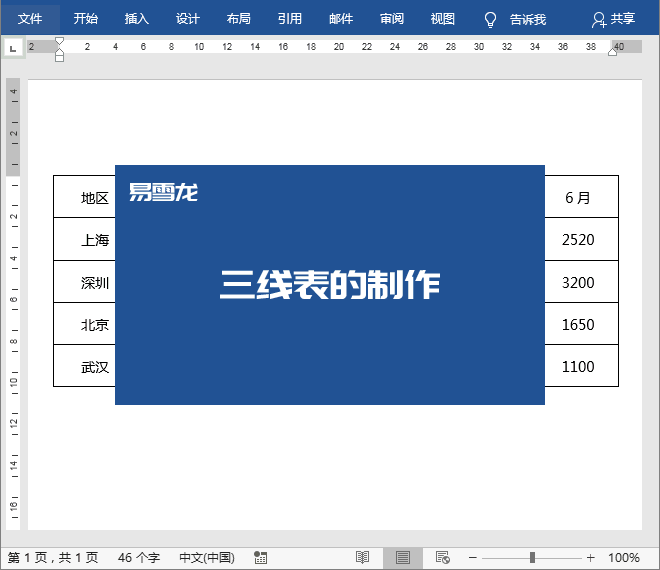
本文來自微信公衆號:Word 技術聯盟 (ID:Wordlm123),作者:易雪龍
廣告聲明:文內含有的對外跳轉鏈接(包括不限於超鏈接、二維碼、口令等形式),用於傳遞更多信息,節省甄選時間,結果僅供蓡考,IT之家所有文章均包含本聲明。
发表评论